ZIP作成ウィザード使用方法(1)について説明します。
ここでは、主に新規作成・追加するZIPのファイル情報を設定します。
使用方法
(1)「ZIP作成ウィザードの概要と起動方法」により起動行った後は、以下の画面が表示されます。
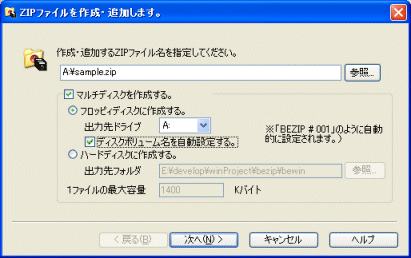
(2)入力が完了したら、「次へ」をクリックします。
ここでは、主に新規作成・追加するZIPのファイル情報を設定します。
使用方法
(1)「ZIP作成ウィザードの概要と起動方法」により起動行った後は、以下の画面が表示されます。
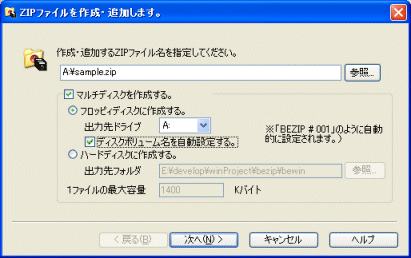
| [ 各項目の意味 ] | |
|---|---|
| ファイル名 |
新規に作成するZIPファイル名、或いは、既存のZIPファイル名を指定します。 マルチディスクファイルを作成する場合、フルパスで指定されていても、ファイル名のみが有効となり、パス情報は無視されます。 また、マルチディスクファイルで、ハードディスクへ分割保存する場合は、拡張子の「.zip」は、無視されます。 拡張子がなくても、自動的に最終ファイルは、「.zip」が付加されます。 |
| マルチディスクを作成する |
チェック有り時 ZIPファイルを分割し、保存します。 この時、新規作成しかできませんのでご注意ください。既存に同一ファイル名が存在した場合は、そのファイルを削除する通知がなされます。 チェックなし時 既存のハードディスク上或いは、ハードディスク上に新規作成するZIPファイルとして取り扱われます。 ※一般的に使用するZIPファイル形式を用いたい時は、このチェックを外してください。 この指定を行うと、ZIPファイルは、一般的に用いられているファイル形式でなく、マルチディスクファイル形式となり、保存されます。 他アプリケーションでは、マルチディスクファイル形式に対応していない場合もありますので、ご注意ください。 |
| フロッピィディスクに作成する |
チェック有り時 直下の「出力先ドライブ」に指定されているリムーバブルディスク上にZIPファイルを分割し、作成します。 「出力先ドライブ」は、リムーバブルディスクのみが選択可能となります。 チェックなし時 下の「ハードディスクに作成する」を参照。 |
| ディスクボリューム名を自動設定する。 |
チェック有り時 リムーバブルディスクのボリューム名を 「BEZIP # xxxx」:xxx は、ディスク番号となります。(3桁固定) 「出力先ドライブ」は、リムーバブルディスクのみが選択可能となります。 チェックなし時 ボリューム名の変更は行いません。 |
| ハードディスクに作成する |
チェック有り時 直下の「出力先フォルダ」に指定されているディレクトリ配下にZIPファイルを分割し、作成します。 その時にZIPファイル名は、「ファイル名」で指定されているファイル名+「.nnn」(nnn:ファイル番号)の拡張子を伴って作成されます。 最後のファイルについてのみ拡張子が「.zip」が付加されます。 1000個を超える分割は行えません。 通常、BeZIP等のアプリケーションで読み出す際は、最後に拡張子が「.zip」付加されたファイルを読み込むことで解凍処理等を行うことができます。 チェックなし時 上の「フロッピィディスクに作成する」を参照。 |
| 1ファイルの最大容量 |
「ハードディスクに作成する」がチェックされている時のみ有効で、分割の際の1ファイルの容量をKバイト単位で指定することができます。 指定範囲は、100〜6000 Kバイトの間で指定することが可能です。 |
(2)入力が完了したら、「次へ」をクリックします。
「次へ」をクリックすると、入力情報に誤りがない場合は、次の画面が表示されます。次の画面の詳細は、「ZIP作成ウィザード使用方法(2) 」を参照してください。
入力情報に誤りがあった場合は、それぞれの情報の誤りについて画面が表示されますので、支持に従い、修正し、再度、「次へ」をクリックしてください。
マルチディスクファイルを作成する場合、指定されているディスクやディレクトリ配下に同一ファイル名が存在する場合、以下の画面が表示されます。
そのファイルを削除しても構わない場合は、「はい(Y)」をクリックしてください。 また、削除してはいけない場合は、「いいえ(N)」をクリックして、ファイル名の指定や、ディスクの入れ替え等を行って、再度、「次へ」をクリックしてください。
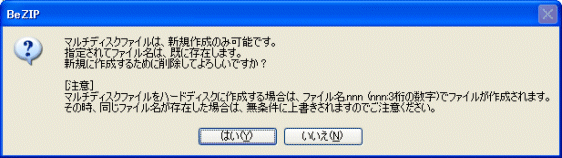
[注意]
マルチディスクファイル作成で、ハードディスクへ作成を行う際は、ファイル名+「.nnn」(nnn:ファイル番号)のファイル名までのチェックは行いません。
そのため、存在した場合、上書きされますので、十分ご注意ください。
例)
ファイル名:test.zip
と設定されていた場合、「test.000」〜「test.999」のファイルが「出力先フォルダ」配下に存在した場合は、上書きされます。
マルチディスクファイルを作成する場合、ファイル名指定にフルパス情報を設定している場合は、以下のメッセージが表示されます。
特に問題ではありません。ファイル情報のみ有効となり、パス情報が無視されることを通知しているものです。

例)
ファイル名:a:\test.zip
と設定されていた場合、「test.zip」は使用され、「a:\」は無視されます。
更に、出力先ドライブ:M:
と設定されていた場合、実際のファイル名は、「m:\test.zip」となります。
入力情報に誤りがあった場合は、それぞれの情報の誤りについて画面が表示されますので、支持に従い、修正し、再度、「次へ」をクリックしてください。
マルチディスクファイルを作成する場合、指定されているディスクやディレクトリ配下に同一ファイル名が存在する場合、以下の画面が表示されます。
そのファイルを削除しても構わない場合は、「はい(Y)」をクリックしてください。 また、削除してはいけない場合は、「いいえ(N)」をクリックして、ファイル名の指定や、ディスクの入れ替え等を行って、再度、「次へ」をクリックしてください。
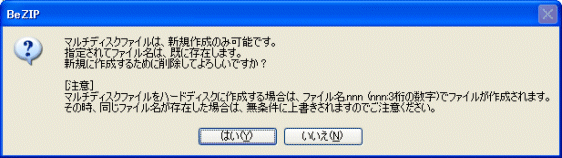
[注意]
マルチディスクファイル作成で、ハードディスクへ作成を行う際は、ファイル名+「.nnn」(nnn:ファイル番号)のファイル名までのチェックは行いません。
そのため、存在した場合、上書きされますので、十分ご注意ください。
例)
ファイル名:test.zip
と設定されていた場合、「test.000」〜「test.999」のファイルが「出力先フォルダ」配下に存在した場合は、上書きされます。
マルチディスクファイルを作成する場合、ファイル名指定にフルパス情報を設定している場合は、以下のメッセージが表示されます。
特に問題ではありません。ファイル情報のみ有効となり、パス情報が無視されることを通知しているものです。

例)
ファイル名:a:\test.zip
と設定されていた場合、「test.zip」は使用され、「a:\」は無視されます。
更に、出力先ドライブ:M:
と設定されていた場合、実際のファイル名は、「m:\test.zip」となります。